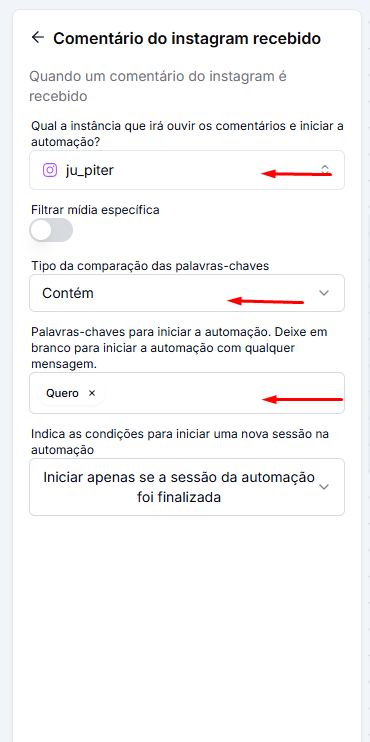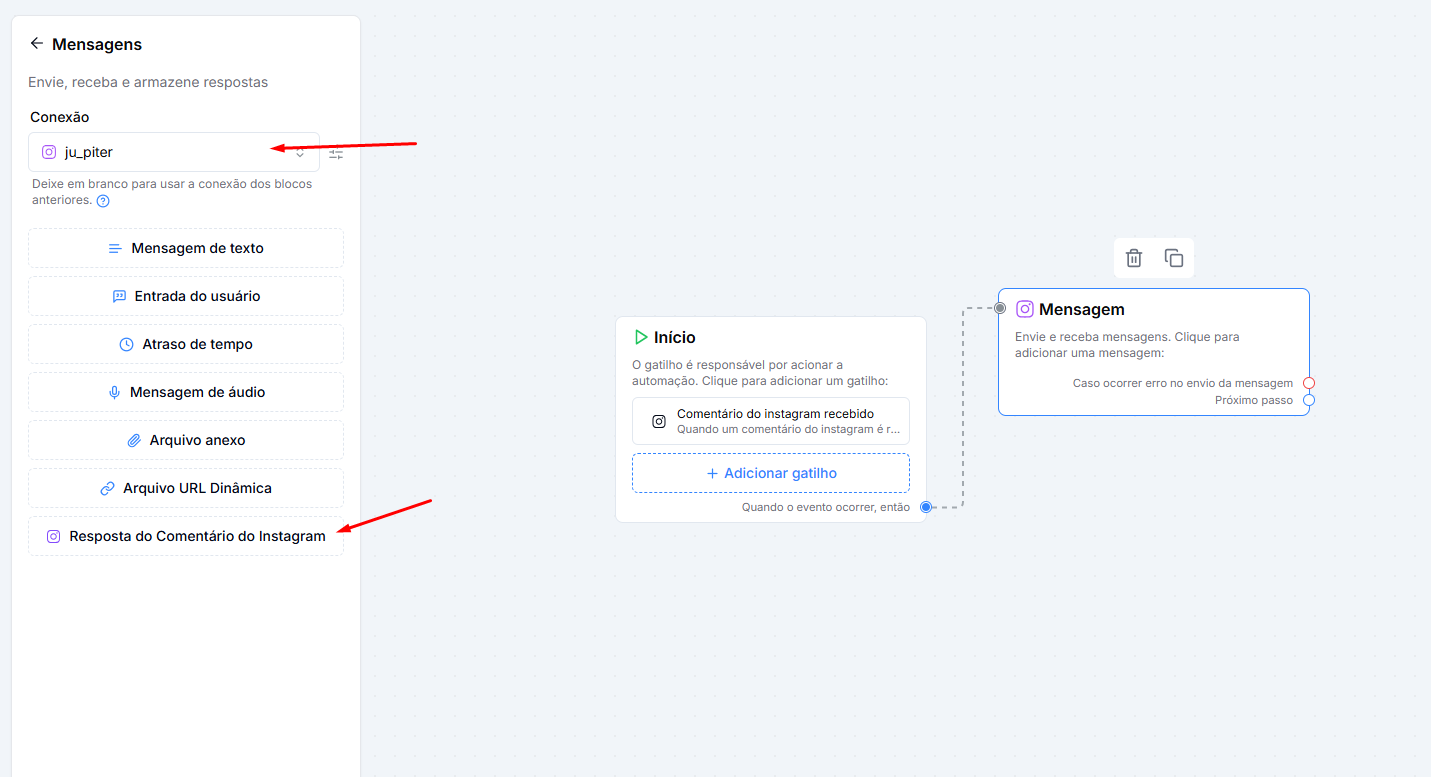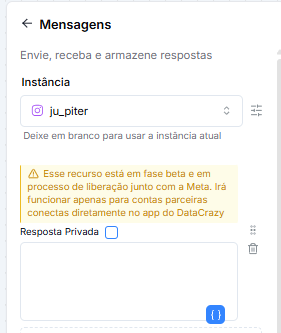Esta documentaçãodocumentação tem como objetivo te guiar no uso do gatilho de automaçãoautomação para comentárioscomentários recebidos no Instagram, permitindo que vocêvocê crie fluxos automatizados com base nas interaçõesinterações do públicopúblico com suas publicações.publicações.
O que sãosão gatilhos?
Gatilhos sãosão eventos que disparam automaçõesautomações automaticamente. Neste caso, o evento éé o recebimento de um comentáriocomentário em um post do Instagram.
Seção:Seção: Instagram
Para acessar esse gatilho, siga o caminho:
AutomaçãoAutomação > Criar Nova AutomaçãoAutomação > Gatilho > Instagram
1. ComentárioComentário do Instagram recebido (beta)
Descrição:Descrição:
Dispara uma automaçãoautomação quando um comentáriocomentário éé feito em uma publicaçãopublicação do Instagram conectada àà sua conta.
⚠️ Recurso em beta:
Funciona apenas em contas conectadas diretamente no app da DataCrazy e liberadas pela Meta.
Como configurar o gatilho:
-
InstânciaInstância: Escolha a conta do Instagram queouviráouvirá oscomentários.comentários. -
Tipo de
comparaçãocomparação das palavras-chave: -
ContémContém:(mais comum eflexível)flexível -
ÉIgual: É igual a
palavra chave -
Palavras-chave: Informe termos que disparam a
automaçãoautomação (ex: "ebook", "quero", "curso"). Deixe em branco para disparar com qualquercomentário.comentário.
ObrigatórioObrigatório: Adicionar o bloco de mensagem do tipo “Comentário“Comentário do Instagram”Instagram”
ApósApós o gatilho, éé obrigatórioobrigatório adicionar um bloco de mensagem do tipo ComentárioComentário do Instagram para que a automaçãoautomação funcione corretamente.
Existem dois comportamentos possíveis:possíveis:
1. Se vocêvocê ativar a opçãoopção ““Resposta Privada”Privada”:
A mensagem seráserá enviada no Direct (DM) da pessoa que comentou.
Ideal para entregar materiais, cupons, links ou interaçõesinterações mais pessoais.
2. Se vocêvocê nãonão ativar a opçãoopção ““Resposta Privada”Privada”:
A mensagem seráserá publicada como resposta públicapública ao comentário,comentário, visívelvisível para todos que acessarem a publicação.publicação.
Ideal para responder com mensagens genéricas,genéricas, ou redirecionar para o Direct (““Te mandei no inbox! 😉””).
Como configurar:
-
VáVáatéaté a aba Mensagens -
Adicione o bloco
ComentárioComentário do Instagram -
Selecione a
instânciainstância correta -
Escolha se deseja enviar via Direct (Resposta Privada ON) ou como resposta
públicapública (Resposta Privada OFF) -
Escreva a mensagem de resposta
Exemplo de resposta privada:
““Oi! Acabei de te mandar no inbox o material que vocêvocê pediu. DáDá uma olhada lálá 😉””
Exemplo de resposta pública:pública:
““Oi! Acabei de te mandar no direct. Confere lá!lá! 📩””
Boas práticas:práticas:
-
Use palavras-chave simples para facilitar o disparo da
automação.automação. -
Sempre teste o fluxo comentando de uma conta diferente da sua.
-
Evite mensagens
genéricasgenéricas se usar respostapúblicapública—— o idealéé redirecionar para o DM.